إليك كيفية إنشاء مخطط في Microsoft Word للمبتدئين ، الأمر سهل!
أحد برامج Microsoft Office المتكررةالمستخدم هو Microsoft Word. Microsoft Word هو تطبيق برمجي يستخدم لإنشاء البيانات في شكل كتابة ، ولكنه لا يستبعد إمكانية إدراج الصور وعمل الرسومات والجداول والأشكال والميزات الأخرى. من هذه الكلمة من Microsoft ، يمكنك أيضًا إنشاء مخطط تنظيمي ، أو أي مخطط آخر تحتاجه ، مثل تدفق أو معالجة مشكلة أو طريقة عمل النظام. كيف تصنعه؟ إنه سهل!
القائمة التي توفر الرسوم البيانية هي القائمة SmartAر. يمكنك العثور على أنواع مختلفة من الرسوم البيانية هناك. لمزيد من التفاصيل ، دعنا نرى الشرح أدناه.
كيفية إنشاء مخطط في Microsoft Word
فيما يلي كيفية إنشاء مخطط بسهولة على Microsoft Word SmartArt.
1. أولاً ، يجب عليك فتح تطبيق Microsoft Word ، ثم تحديده مستند فارغ.
2. بعد ذلك ، حدد إدراج علامة تبويب. في قائمة الإدراج ، ستكون هناك قوائم فرعية أخرى. انقر SmartArt.

3. الآن ، سيظهر مربع حوار على النحو التالي. اختر الرسم البياني الذي ستنشئه. تخصيص احتياجاتك.

4. إذا كنت ترغب في إنشاء مخطط صف أو مخطط هيكلي ، يمكنك اختيار قسم التسلسل الهرمي. عند الانتهاء من التحديد ، لا تنس النقر حسنًا.

5. بعد ذلك ، سيظهر الرسم البياني. يمكنك كتابة الكتابة في مربع الحوار اكتب النص الخاص بك هنا. يمكنك أيضًا وضع المشاركة مباشرة الشكل وهو متاح.

6. حسنًا ، المخطط الذي أنشأته للتو جاهز. انظر إلى الصورة أدناه.

هناك أشكال مختلفة من الرسوم البيانية التي تممقدمة من Microsoft Word. الآن يعتمد على الشكل الذي تريد استخدامه. هنا سيتم شرح الرسم البياني الذي يستخدمه الآخرون غالبًا.
- العملية، وعادة ما يتم استخدام هذا الرسم البياني لشرح تدفق أو عملية المشكلة.

- دورة، تستخدم عادة لشرح تدفق مشكلة في دائرة.
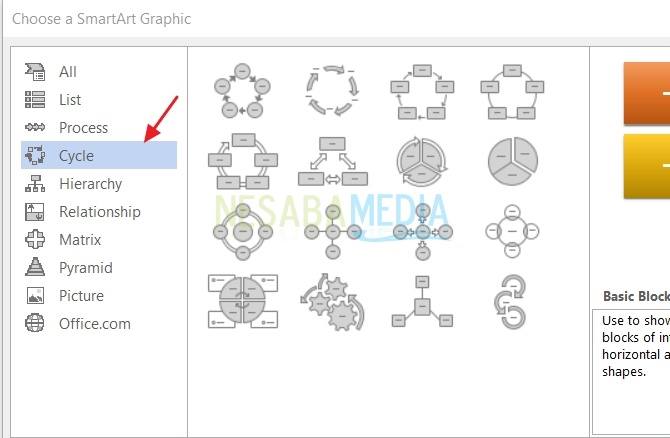
- هرم، يستخدم عادةً للتقدير في حالة معينة.

حسنًا ، ربما هذا هو كل ما يمكن شرحه حول كيفية إنشاء مخطط مايكروسوفت وورد هذا ، يمكنك الرجوع إلى الرسم البياني الذي قدمته Microsoft من خلال علامة التبويب SmartArt وضبطه وفقًا لاحتياجات الكتابة الخاصة بك. دون الحاجة إلى وقت طويل ، يمكنك بالفعل عمل بعض المخططات. الآن ، كيف تقوم بإنشائه. نتمنى لك حظًا مفيدًا وجيدًا في تجربة البرنامج التعليمي أعلاه!








